對常用工具來說,Word、Excel加密文件的安全性最差,其次是WinZip(舊版本)、PDF加密文件,最後是WinZip9.0版、WinRar加密文件。新版WinZip9.0 beta採用了強大的256 bit AES加密標準,密碼位數超過98位,取值為英文字母,數字和特殊符號,安全性大為增強。Word、Excel文檔的密碼位數最多15個,取值為字母、數字或符號。用WinRar加密的密碼位數可達150位以上,取值基本不限且可以加密文件名,比WinZip舊版本加密文件的安全性強多了。
設置與使用安全密碼的基本要求:首先密碼必須是20位以上長度並且取值範圍包括大小寫字母、數字、特殊字元以及中文方塊字;其次必須每30天更換一次密碼,每個密碼都不同;第三用滑鼠或快捷鍵複製及輸入密碼。
事實上,我們設置和使用密碼不必考慮加密工具對密碼取值的限制,只要能輸入密碼並二次得到確認,您儘管去將密碼設成中、日、希臘文、製表符等字元。大部分論壇註冊僅能用數字、字母,有的論壇甚至用下劃線都會註冊不了。清心論壇註冊密碼不僅接受中文,而且採用日文、製表符等字元同樣通過(已註冊會員更改密碼時測試通過),安全性有保障。Word等工具應取最大密碼位數15位,當取值為希臘文、製表符等字元時,在密碼欄可看到密碼星號上下排列的現象。採用中文方塊字或一些特殊字元作密碼時,在WinRar密碼欄中每個字元表示的密碼個數星號(*)會加倍(低版本不行)。例如一個密碼:「喜4/§ x¥,∞├& )」含一個空格,不計雙引號共15位密碼,實際密碼星號為20位,這種符合要求設置的密碼才比較安全可靠。對WinZip9.0版,若密碼取值超出規定範圍則彈出說明密碼取值的窗口,雖可繼續完成加密和解密,但似乎只對可識別的字元進行,可以按軟體要求取值。
一、滑鼠設置
1、 用滑鼠左鍵在屏幕左下角任務欄依次點擊【開始/程序/附件/記事本】,打開「記事本」窗口。
單擊屏幕右下角的輸入法圖標,調出軟鍵盤菜單,菜單上排列了由【PC鍵盤】至【特殊符號】共13種軟鍵盤,用於分類輸入非中文字元,如配合【Shift】鍵在【PC鍵盤】裡可以提取上述95個字元。
接著在「記事本」裡面輸入需要保護的用戶名、密碼、網址,包括另外複製來的詩詞、文章等,然後選擇【文件/保存為】命令,在【保存類型】中選擇「所有文件(*.*)」,任意起一個非文檔的文件類型,例如為"ks.ini"、 "md.knc"、"fn.sqt"等簡單、易認的系統文件或自創類型的文件名,以後打開此文件就用記事本程序。注意有時需在文件名前後加上英文的"雙引號,避免擴展名存為ks.ini.txt的形式。若用文檔.doc創建,要選用宋體以避免某些字體不能顯示,在文件夾選項進行設置改擴展名後,選用word打開。
改擴展名是很初級的保護方法,也有將文件隱藏成垃圾站等其他保護程度較高的方法,但操作相應複雜。
2、 給「記事本」加上時間記錄。打開"記事本"在第一行最左端鍵入.LOG這四個字元,注意:LOG一定要大寫,前面的.字元不要遺漏。以後打開此文件,最下邊自動顯示每次打開文件的時間,可以知道自己何時打開、修改或誰動過,察覺被他人打開相應補救。
我們之所以用滑鼠在軟鍵盤上選取字元來設置密碼以及【複製/粘貼】密碼,是因為便於設置密碼而且取值範圍遠遠多於95個字元,所得密碼被破解的難度增大,操作準確效率高,又要盡量令到木馬間諜軟體和鍵盤記錄軟體失效。
二、使用密碼
實際上使用密碼只須記住一個最多三個就可以運用無數個複雜密碼,即建立密碼本,最好另存於A盤或U盤(閃盤)移動存儲上,在多用戶公眾計算機上網也可以選擇先存於電子郵箱上,用時提取。有同修會認為有密碼本更危險,其實安全是相對的,方法多種因人而宜、個人把握。
1、加密隱藏。以加密WinRar文件為例(3.2 beta 5簡體中文版):準備好密碼本為wen.doc,再選圖片photo.jpg和文本ban.txt,將此三個文件放在同一文件夾中,全選這三個文件後,在滑鼠右鍵菜單中選擇WINRAR的【添加到壓縮文件】,彈出選項窗口在【壓縮文件名】輸入欄裡起個新文件名,如tupian.rar,在【壓縮方式】下拉菜單中選擇【標準】方式;用滑鼠【複製】密碼,依次單擊【高級/設置密碼】,在打開的【帶密碼壓縮】框中【粘貼】密碼並再次【粘貼】到驗證輸入欄以確認,同時選中下面的【加密文件名】復選項,按【確定】;然後單擊【文件】選項卡,在【要添加的文件】輸入欄中是上述的三個文件,用快捷鍵剪切、粘貼方法確保photo.jpg排在首位,按【確定】,這樣在同一文件夾中生成了一個加密壓縮的文件tupian.rar,在Winrar主界面選【命令/重命名文件】改名為tupian.jpg,此時可將三個源文件刪除。 雙擊tupian ,如用看圖軟體則顯示的是圖片photo,其他二個文件隱藏在後面,如沒有看圖軟體則打開空白頁。
這是一個簡單的WinRar加密隱藏文件實例。
2、嵌套加密。在上面加密隱藏的過程中,密碼本wen.doc可以先用15位的Word加密,重複上述步驟,將文件tupian.jpg再加密一次,更改擴展名為.gif,所得文件共加密三次,改擴展名二次,這種加密方法稱為嵌套加密方法,或叫三級二次嵌套加密文件,嵌套加密文件的解密則是嵌套加密的逆過程。期間我們利用WinZip與WinRar的加密演算法、強度有所不同,搭配組合聯用對文件加密,效果更佳。簡單抑或複雜,任您選擇。
3、網站不留地址欄。連網後,在瀏覽器(MYIE3.2DC、IE等)頁面中按【Ctrl+O】(字母O)鍵,然後在【打開】對話框中【粘貼】網站網址(URL),按【確定】即可上網。也可以在任務欄依次單擊【開始/運行】後【粘貼】網址,按【確定】用IE瀏覽器快速上網。這種輸入網址而不被地址欄記錄的技巧,適合多用戶計算機上網環境。
4、快捷鍵輸入密碼網址等。遇到用滑鼠按鍵【複製】或【粘貼】為不可用(有的顯示灰色,有的無任何顯示)時,除慣用的快捷鍵外,用【Ctrl+Insert】鍵來複製,用【Shift+Insert】鍵來粘貼。這種情形可能有:註冊軟體的序列號或註冊碼欄;Word和Excel文檔的密碼欄、WinZip和WinRar壓縮文件的密碼欄;部分網站的搜索欄等等。
網路傳輸密碼可能有亂碼,盡量用輸入法所帶13種軟鍵盤裡的字元組成密碼。建議自用為主,若雙方通過網路傳輸圖形字元組成密碼應先測試,即使雙方指定共有的詩詞、文書中具體字元作為密碼,仍要注意字體問題。
特別注意:①防止上網後剪切板泄漏密碼。在IE菜單上依次單擊【工具/Internet選項/安全/自定義級別】,找到【腳本】項目,將【允許通過腳本進行粘貼操作】中的【禁用】選上;②解密文件也須用滑鼠或快捷鍵【複製/粘貼】密碼,敲鍵是不能輸入的;③設置密碼空格不要在頭尾,滑鼠拖動複製時不要超出範圍。
三、清除遺留信息。
1.刪除【運行】欄中的網址。
2.刪除剪切板內容:
對Windows9x系統,打開回收站,在空白處按滑鼠右鍵,選【粘貼】即可。
對Winsows2000/xp系統,單擊【開始/運行】,輸入「clipbrd.exe」,按【確定】,彈出「剪切板查看器」窗口,點擊工具欄的【編輯】,選【刪除】,然後在確認對話框中按【是】而完成並釋放了被剪切板佔用的內存。
3.清除上網信息:
IE瀏覽器的自動完成功能會將郵箱和論壇密碼、搜索引擎輸入欄的關鍵字等信息保存。清除如下:在IE菜單上依次單擊【工具/Internet選項/內容/自動完成】,在彈出的【自動完成設置】對話框中,將所有復選框前面的鉤去掉,同時分別單擊【清除表單/清除密碼】即可。最徹底的方法是在IE的【常規】選項卡中分別單擊【刪除Coodies/刪除文件/清除歷史記錄】這三個按鈕。
當然若想進一步提高水平可用軟體設置及使用密碼,例如用Random Password Generator-PRO程序生成密碼;用Aha Password程序可按兩次鍵盤完成一個登錄過程;用Log Monitor程序監視並報告密碼文件的變動;用Anti-keylogger偵測軟體掃瞄鍵盤記錄程序;用ABI_Key_Password_Manager程序管理密碼等。但是密碼所選字元的種類大大減少,工具的機械性強了。實際運用可按需選擇。
在Windows98/2000pro簡體中文版測試通過(未試PDF、Access軟體),簡單實用,適合經常使用密碼者和新手。
轉自《清心論壇》
- 關鍵字搜索:
- 設置
看完那這篇文章覺得


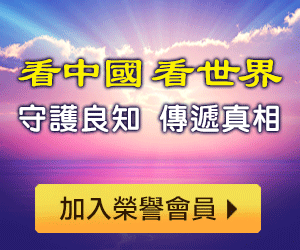










排序